בעת הפעלת Microsoft® Office 2010 עם תוכנת התקשורת Microsoft® Lync™ 2010, באפשרותך לגשת לתכונות רבות של Lync 2010 ישירות מתוכניות Office 2010.
איזו פעולה ברצונך לבצע?
הצגת כרטיס איש קשר ואפשרויות איש קשר של Lync 2010
כרטיס איש הקשר מציג מידע מפורט אודות אנשים ומספק גישה בלחיצה אחת לכמה דרכים ליצירת קשר איתם. באפשרותך לגשת לכרטיס איש הקשר של אדם Office 2010 בכל מקום שבו תראה את מחוון הנוכחות של Lync 2010 לצד שם של אדם.
הצגת כרטיס איש הקשר ואפשרויות איש הקשר של אדם בתוכנית Office 2010
-
הצבע על מחוון הנוכחות של אדם ולאחר מכן לחץ על לחצן הצג אפשרויות נוספות. לקבלת פרטים, ראה שימוש בכרטיס איש הקשר.

הטבלה הבאה מתארת היכן ניתן למצוא את מחוון הנוכחות וכרטיס איש הקשר של Lync 2010 בתוכניות Office 2010.
|
Office 2010 |
מיקום |
|
Microsoft® Outlook העברת ® הודעות ושיתוף פעולה |
תיבות 'מ ', 'אל' ו'עותק' בדואר אלקטרוני חיפוש תוצאות חיפוש של אנשי קשר ניהול משימות, תחת 'אנשי קשר מהירים' פרטי בקשה לפגישה מסייע התזמון |
|
תוכנית עיבוד המילים של Microsoft® Word תוכנת גיליון Excel ® אלקטרוני של Microsoft® תוכנית PowerPoint® ® גרפיקה של מצגת Microsoft |
בכרטיסיה 'קובץ' , בכרטיסיה 'מידע ' , תחת 'אנשים קשורים' |
|
שירותי צוות של Microsoft® SharePoint 2010 Microsoft® SharePoint Workspace 2010 (לשעבר Microsoft® Office Groove 2007) |
לצד שם של אדם |
שימוש בתכונות Lync 2010 ב- Outlook 2010
בנוסף להצגת זמינות אדם וכרטיס איש קשר כמתואר בסעיף הקודם, באפשרותך להשתמש בתכונות הנו נוספות הבאות של Lync 2010 בעת עבודה ב- Outlook 2010:
-
מענה לדואר אלקטרוני, איש קשר או משימה באמצעות הודעה מיידית או שיחה
-
חיפוש איש קשר במהירות
-
הצגת רשימת אנשי הקשר Outlook ניהול משימות החיפוש
-
תזמון פגישה מקוונת
-
הצגת רשומה של שיחות Lync 2010, הודעות דואר קולי ושיחות
באפשרותך גם לקבוע אילו תכונות ישותפו בין Lync 2010 ל- Outlook 2010.
תגובה באמצעות הודעה מיידית
-
בכרטיסיה Outlook דואר, בכרטיסיה בית, בקבוצה תגובה, לחץ על הודעה מיידית.

-
לחץ על השב באמצעות הודעה מיידית, או השב לכולם באמצעות הודעה מיידית.
באפשרותך גם להגיב באמצעות הודעה מיידית במיקומים Outlook אחרים:
-
בהודעת דואר אלקטרוני פתוחה, בכרטיסיה הודעה, בקבוצה תגובה
-
ב'Outlook קשר', בכרטיסיה 'בית', בקבוצה 'תקשורת', בתפריט 'עוד'
-
ב'Outlook', בכרטיסיה 'בית', בקבוצה 'תגובה'
הגב באמצעות שיחה
-
בכרטיסיה Outlook, בכרטיסיהבית, בקבוצה תגובה, לחץ עלעוד ולאחר מכן לחץ על התקשר.

-
בצע אחת מהפעולות הבאות:
-
לחץ על השם או המספר של האדם ששלח את הודעת הדואר האלקטרוני
-
לחץ על התקשר לכולם כדי להתחיל שיחת ועידה בשמע של Lync 2010 עם כל מי שקיבל את הודעת הדואר האלקטרוני
-
באפשרותך גם להגיב באמצעות הודעה מיידית במיקומים Outlook אחרים:
-
בהודעת דואר אלקטרוני פתוחה, בכרטיסיה הודעה , בקבוצה תגובה , בתפריט עוד
-
ב'Outlook קשר', בכרטיסיה 'בית', בקבוצה 'תקשורת', בתפריט 'עוד'
-
תחת Outlook משימות, בכרטיסיה בית, בקבוצה תגובה, בתפריט עוד
חיפוש איש קשר במהירות
-
בתיבה Outlook חפש איש קשר, התחל להקליד את שם איש הקשר שברצונך למצוא. רשימה של תוצאות חיפוש מופיעה ברגע שאתה מתחיל להקליד.
הצגת רשימת אנשי הקשר Outlook To-Do החיפוש
-
לחץ באמצעות לחצן העכבר הימני בסרגל ניהול משימות, לחץ על אפשרויות ולאחר מכן בחר או נקה את הצג אנשי קשר מהירים.
-
(אופציונלי) בחר או נקה את הצג תמונת איש קשר.

תזמון פגישה מקוונת
-
ברצועת לוח שנה של Outlook, בכרטיסיה בית, בקבוצה פגישה מקוונת, לחץ על פגישה מקוונת (ב- Microsoft Outlook 2007) או פגישה מקוונת חדשה(ב- Microsoft Outlook 2010).
הצגת היסטוריית השיחות שלך
-
בחלונית הניווט Outlook, לחץ על התיקיה היסטוריית שיחות. תיקיה זו מכילה תיעוד של שיחות Lync 2010, הודעות דואר קולי ושיחות.
הגדרת Outlook שילוב נתונים ב- Lync 2010
-
בחלון הראשי של Lync, לחץ על לחצן אפשרויות, ולאחר מכן לחץ על אישי.
-
תחת מנהל המידע האישי, בחר Microsoft Exchange או Microsoft Outlookאו ללא מהרשימה הנפתחת.
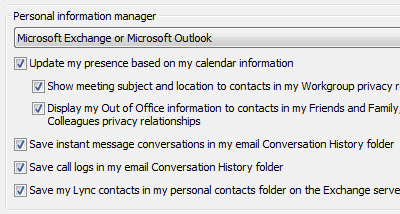
בעת בחירת Microsoft Exchange או Microsoft Outlook, תכונת החיפוש של Lync משתמשת ברשימת אנשי הקשר של Microsoft Outlook כמקור של אנשי קשר, בנוסף לרשימת הכתובות הכללית. בעת בחירת ללא, תכונת החיפוש של Lync מחזירה רק אנשי קשר מרשימת הכתובות הכללית. הוא אינו משתמש בפנקס Windows או ברשימת אנשי Outlook שלך.
-
אם אתה בוחר באפשרות Microsoft Exchange או Microsoft Outlook, בצע אחת מהפעולות הבאות:
-
כדי לגרום לכך שהנוכחות שלך תבוא לידי ביטוי באופן אוטומטי כאשר אתה נמצא בפגישה מתוזמנת, בחר את תיבת הסימון עדכן את מצב הנוכחות שלי בהתאם לנתוני לוח השנה שלי. השתמש בהגדרות הבאות כדי לציין בצורה מפורטת יותר מי יכול לראות מידע זה:
-
כדי להציג מידע זה לאנשי קשר בקבוצת העבודה שלך, בחר בתיבת הסימון הצג את נושא ומיקום הפגישה בפני אנשי קשר בקשרי פרטיות של קבוצת העבודה שלי.
-
כדי להציג את מידע 'מחוץ ל- Office' שלך לאנשי קשר, בחר את תיבת הסימון הצג את מידע 'מחוץ ל- Office' שלי לאנשי קשר בקשרי הפרטיות 'חברים ומשפחה', 'קבוצת עבודה' ו'עמיתים'. נקה את תיבת הסימון אם ברצונך להסתיר את המידע 'מחוץ Office' שלך מכל אנשי הקשר שלך.
-
-
כדי לשמור את היסטוריית השיחות ב- Outlook, בחר את תיבת הסימון שמור שיחות של הודעות מיידיות בתיקיית הדואר האלקטרוני 'היסטוריית שיחות'. אם תנקה תיבת סימון זו, היסטוריית ההודעות המיידיות שלך לא תישמר.
-
כדי לשמור את היסטוריית שיחות טלפון ב- Outlook, בחר את תיבת הסימון שמור יומני שיחות בתיקיית הדואר האלקטרוני 'היסטוריית שיחות'. אם תנקה תיבת סימון זו, משמעות הדבר היא שהיסטוריית שיחות הטלפון שלך לא תישמר.
-
כדי לשמור את אנשי הקשר Microsoft Exchange Server, בחר בתיבת הסימון שמור את אנשי הקשר שלי ב- Lync בתיקיה אנשי הקשר האישיים Exchange השרת. ניקוי תיבת סימון זו פירושו לאנשי הקשר שלך ב- Lync בלבד.
-
הגדרת אפשרויות שילוב של Lync ב- Outlook 2010
-
בתיבה Outlook, בכרטיסיה קובץ, לחץ על אפשרויות ולאחר מכן לחץ על אנשי קשר.
-
תחת מצב מקוון וצילומים, בחר או נקה את הצג מצב מקוון לצד שם.

התחלת הפעלת שיתוף של Lync 2010 ב- Word, PowerPoint או Excel
באפשרותך לשתף מסמך פתוח ב- Word 2010, Excel 2010 או PowerPoint 2010 על-ידי שליחת עותק או התחלת הפעלת שיתוף עם איש קשר אחד או יותר.
שיתוף מסמך פתוח מהכרטיסיה 'קובץ'
כדי לשלוח עותק של המסמך כקובץ מצורף להודעה מיידית, בצע את הפעולות הבאות:
-
בכרטיסיה קובץ , לחץ על שלח & ולאחר מכן לחץ על שלח באמצעות הודעה מיידית.
-
בחלונית שלח באמצעות הודעה מיידית , השלם את התיבות אל, נושא והודעה .

-
לחץ על שלח הודעות מיידיות.
כדי להתחיל הפעלת שיתוף ושיתוף פעולה של Lync 2010 עם המסמך, בצע את הפעולות הבאות:
-
בכרטיסיה קובץ , לחץ על שלח & ולאחר מכן לחץ על שתף חלון מסמך.
-
בחלונית שיתוף חלון מסמך , השלם את התיבותאל, נושאוהודעה .

-
לחץ על שתף כעת.
שיתוף מסמך פתוח מהכרטיסיה 'סקירה'
כדי לשלוח עותק של המסמך כקובץ מצורף להודעה מיידית, בצע את הפעולות הבאות:
-
בכרטיסיה סקירה , בקבוצה שיתוף, לחץ על שלח באמצעות הודעה מיידית.

-
בחלון שלח קובץ , בחר אדם אחד או יותר מרשימת אנשי הקשר שלך, או חפש אנשי קשר נוספים בתיבת החיפוש.
-
לחץ על אישור.
כדי להתחיל הפעלת שיתוף ושיתוף פעולה של Lync 2010 עם המסמך, בצע את הפעולות הבאות:
-
בכרטיסיה סקירה , בקבוצה שיתוף, לחץ על שתף כעת.

-
בחלון שתף כעת, בחר אדם אחד או יותר מרשימת אנשי הקשר שלך, או חפש אנשי קשר נוספים בתיבת החיפוש.
-
לחץ על אישור.










